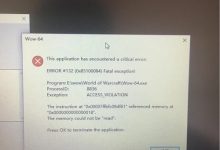当您在Windows 10操作系统中遇到IP地址相关的报错时,可能是由于多种原因导致的,以下是对这一问题的详细分析及解决方法。,我们需要明确具体的IP报错信息,在Windows 10中,常见的
IP报错有以下几种:,1、IP地址冲突:当两台或更多计算机在同一个网络中使用相同的IP地址时,会发生IP地址冲突。,2、自动获取IP地址失败:在连接网络时,计算机可能无法自动获取IP地址,导致无法访问网络。,3、静态IP配置错误:在手动设置IP地址、子网掩码、默认网关和DNS服务器等信息时,可能输入错误的配置,导致无法正常上网。,以下针对这几种常见问题,提供详细的解决方法:,1、解决IP地址冲突:,a. 确认网络环境:检查网络中是否有其他设备使用了相同的IP地址,例如其他计算机、打印机、路由器等。,b. 更新网络设备:确保网络设备(如路由器、交换机等)的固件版本是最新的,避免因设备问题导致的IP地址冲突。,c. 修改本地IP地址:在Windows 10中,进入“网络和共享中心”,点击“更改适配器设置”,右键点击出现问题的网络适配器,选择“属性”,在打开的窗口中,双击“Internet协议版本4(TCP/IPv4)”,选择“使用下面的IP地址”,输入一个新的IP地址(确保与网络中其他设备不冲突),点击“确定”保存设置。,2、解决自动获取IP地址失败:,a. 检查网络连接:确保网络适配器已正确连接,且指示灯正常闪烁。,b. 重启网络设备:重启路由器、交换机等网络设备,以消除可能的临时故障。,c. 重置网络设置:,打开命令提示符(以管理员身份);,输入以下命令并按回车:,
netsh winsock reset,
netsh int ip reset,
ipconfig /release,
ipconfig /renew,
ipconfig /flushdns,重启计算机。,d. 确认DHCP服务:确保网络中的DHCP服务器正常工作,如路由器提供DHCP服务。,3、解决静态IP配置错误:,a. 核对IP地址、子网掩码、默认网关和DNS服务器设置:确保手动输入的配置信息正确无误。,b. 检查网络适配器驱动程序:更新或重新安装网络适配器的驱动程序,以排除驱动问题。,c. 使用命令行工具:在命令提示符中,手动输入以下命令,设置静态IP地址:,
netsh int ip set address "本地连接" static IP地址 子网掩码 默认网关,
netsh int ip set dnsservers "本地连接" static DNS服务器地址,d. 重启计算机,使设置生效。,通过以上方法,大部分IP报错问题都能得到解决,需要注意的是,在进行网络设置时,务必确保所输入的信息正确无误,以免造成不必要的麻烦,在修改网络配置前,最好先备份当前配置,以便在出现问题时能快速恢复。,建议在解决此类问题时,及时记录所采取的操作和修改的配置,以便在问题复发时,能够快速定位原因并解决,希望以上内容能对您解决Windows 10 IP报错问题有所帮助。, ,
win10ip报错
版权声明:本文采用知识共享 署名4.0国际许可协议 [BY-NC-SA] 进行授权
文章名称:《win10ip报错》
文章链接:https://zhuji.vsping.com/389308.html
本站资源仅供个人学习交流,请于下载后24小时内删除,不允许用于商业用途,否则法律问题自行承担。
文章名称:《win10ip报错》
文章链接:https://zhuji.vsping.com/389308.html
本站资源仅供个人学习交流,请于下载后24小时内删除,不允许用于商业用途,否则法律问题自行承担。

 国外主机测评 - 国外VPS,国外服务器,国外云服务器,测评及优惠码
国外主机测评 - 国外VPS,国外服务器,国外云服务器,测评及优惠码